ARKの低レベルの致命的なエラーを修正する3つの方法 (09.14.25)
65682アーク低レベルの致命的なエラー基地を離れるとき、ラプター攻撃は非常に迷惑になる可能性があります。そのため、プレイヤーは基地を離れるときに常にボーラを取ることを好みます。そうすれば、生き残るのが簡単になり、下位の敵からの攻撃による影響をそれほど受けなくなります。また、基地の近くにスポーンの場所を追加すると、攻撃を受けているときに大いに役立ちます。全体として、ARKはとても楽しいゲームですが、時々いくつかの問題に遭遇する可能性があります。
多くのプレイヤーは、ゲームを起動すると「低レベルの致命的なエラー」が発生し続けると言っています。ゲームで同じ問題が発生している場合は、これらの修正が役立つ可能性があります。
ARK低レベルの致命的なエラーを修正する方法は?数人のプレイヤーがゲームのグラフィックを下げることで問題を修正することができました。したがって、ゲームを起動できる場合は、より低い地形の影の設定に切り替えてください。運が良ければ、他に何も変更する必要はなく、ゲームは正常に動作し始めます。それでも同じエラーが発生する場合は、グラフィック設定を確認する必要があります。 PCの他のすべての設定を下げながら、MSIAfterburnerを使用してGPUファン速度を上げることができます。次に、ゲームファイルに移動してプロパティにアクセスします。そこから、互換モードを有効にする必要があります。
Nvidiaカードを使用している場合は、画像の鮮明化が無効になっていることを確認してください。これを行うには、Nvidiaコントロールパネルにアクセスしてから、3D設定に移動する必要があります。そこから、この機能をオフにしてから、ゲームを再度起動できます。コントロールパネルで他の設定を微調整した後、それらをデフォルトにリセットすると、この問題を回避するのにも役立ちます。ほとんどの場合、この問題は構成の誤りが原因である可能性があります。したがって、グラフィックドライバの設定を微調整して、ゲームを再起動してください。
ゲームファイルが破損しているため、このエラーが発生します。したがって、マップを読み込もうとするとすぐにゲームがクラッシュした場合は、画面の左下を見て、マップのどの部分に問題があるかを確認する必要があります。次に、ARKゲームファイルに移動して、誤動作しているマップファイルを開く必要があります。マップファイルのリストから、ロードプロセス中にゲームがクラッシュしたファイルを見つける必要があります。次に、これらのマップファイルを削除し、ファイルエクスプローラーを終了します。
破損したマップファイルを削除した後、Steamクライアントを使用してゲームファイルを確認できます。これを行うには、ゲームのプロパティに移動し、[ローカル]タブからゲームファイルを確認できます。そうすれば、Steamクライアントはマップファイルを再ダウンロードし、ゲームを再度起動したときに、ロードプロセス中に同じ場所でスタックすることはありません。ゲームがスタックしたマップファイルのみを削除し、アイランドマップフォルダからすべてを削除しないようにする必要があります。
ゲームファイルに問題がないことを確認してから、グラフィックドライバを更新する必要があります。これは、エラーの修正に役立ちます。現在のドライバーを完全に削除してから、更新されたグラフィックスドライバーの新しいコピーをPCにダウンロードできれば最高です。 PCにインストールする前に、必ずドライバの互換性を確認してください。また、PCで何もオーバークロックしておらず、すべてがデフォルトモードで実行されていることを確認してください。すべてが順調に進んだら、ゲームをもう一度ロードしてみてください。
ただし、グラフィックドライバをいじりたくない場合は、インターネットが良好であれば、いつでもゲームを再インストールしてみることができます。また、サポートメンバーに連絡して、エラーの修正を支援することもできます。他のARKプレイヤーに助けを求めるために、Steamフォーラムにもスレッドを作成してください。そうすれば、他のプレイヤーが推奨するさまざまなトラブルシューティング手順を試すことができます。うまくいけば、これらのトラブルシューティング手順の1つが、ゲームの致命的なエラーの修正に役立つことを願っています。
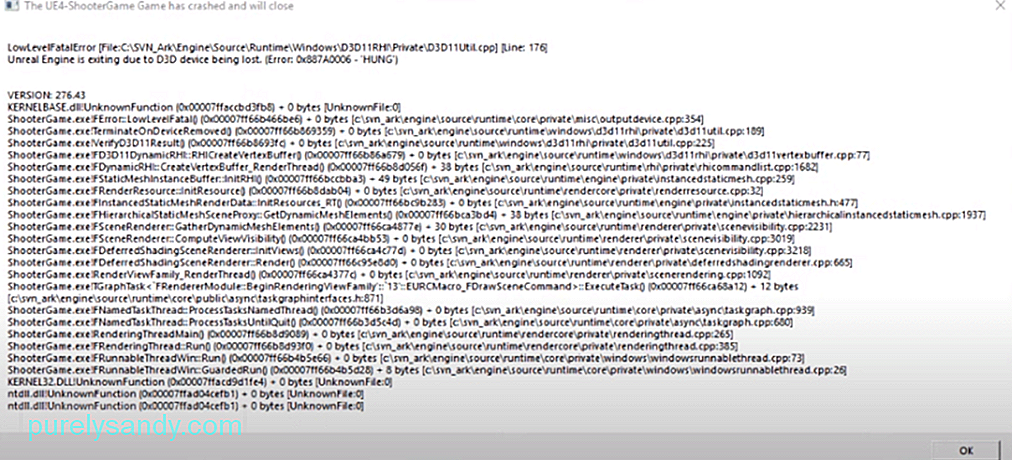
YouTubeのビデオ: ARKの低レベルの致命的なエラーを修正する3つの方法
09, 2025

